Apeaksoft Screen Recorder es un programa gratuito que te permite grabar rápidamente video y sonido de la pantalla de tu computadora. Puedes grabar fácilmente video y sonido en línea, juegos, reuniones, ejercicios instructivos en video, etc. con la mayor calidad posible. Además es posible establecer la descripción de la cronología, crear configuraciones de grabación, examinar y guardar los documentos grabados como videos auténticos con este grabador de pantalla de video y sonido fácil de usar. No necesitarás comprar otro programa para descargar si usa este software de grabación de pantalla ya que te ahorrará tiempo y velocidad de transferencia al grabar en lugar de descargar.
Si tienes que grabar una videoconferencia, debes utilizar esta reseña del Apeaksoft screen recorder para activar ambos. Los juegos en streaming se han hecho más populares en los últimos años, lo que ha hecho necesaria la creación de actividades de formación en vídeo para el uso de varios tipos de software. Nada de esto sería posible sin las herramientas adecuadas para el trabajo, que es sobre todo donde una aplicación como Apeaksoft screen recorder gratuita entra en juego. Su versión de Apeaksoft screen recorder Mac es más espectacular que el programa de descarga, ya que puede preservar más, como las mediciones de los juegos, las reuniones de vídeo, y las grabaciones basadas en la web, entre otras cosas. Estas características son el punto culminante de esta reseña de Apeaksoft screen recorder. Cuando se graba un video, tienes la opción de grabar el discurso del video real utilizando el sonido del marco o grabar tu propia voz utilizando la voz del amplificador.
Parte 1. Cómo descargar y utilizar Apeaksoft Recorder
También puedes capturar la ventana de bloqueo utilizando Screen Recorder. Además, puedes elegir qué pantalla deseas capturar si tienes dispositivos de pantalla múltiple. Para proporcionar a los clientes el más alto nivel de eficiencia, puede capturar grabaciones / sonidos de cualquier duración según sea necesario y en ocasiones mediante la organización de tareas programadas. Tan sorprendente es el Screen Recorder, que te permite crear la configuración que deseas antes de tiempo y luego grabar video usando esa configuración en una fecha posterior. Si tienes una gran cantidad de ejercicios similares en pantalla para grabar, este programa es una gran ventaja.
Paso 1. Seguimiento de los movimientos en pantalla
Una vez que hayas instalado este programa de grabación de pantalla en tu PC, elige en la interfaz principal "Video Recorder". Después debes elegir la zona de registro antes de grabar contactos frecuentes, llamadas de Skype, reuniones en línea o grabaciones en tiempo real con este programa de captura de pantalla.
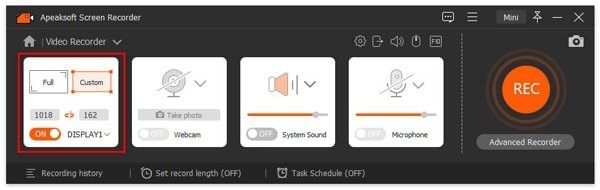
Paso 2. Cambiar la configuración del sonido
Si vas a grabar una reunión de video o una llamada de Skype, es probable que tengas que elegir tanto el sonido de la base como el amplificador. Para comprobar que aparecen las marcas, encaja el sonido de la base y la boquilla.
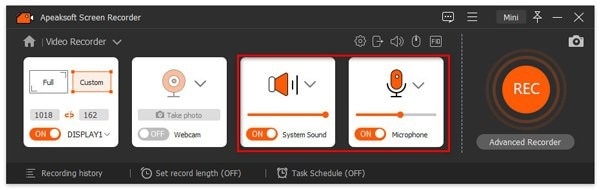
Paso 3. Grabar la pantalla del PC
Para empezar a grabar, haz clic en "REC" en la parte derecha de esta grabadora de video una vez que hayas ajustado la zona de la cronología y el sonido. Además, se mostrarán las teclas de acceso rápido. Puedes cambiarlas para adaptarlas a tus necesidades. Pulsando el signo de composición a lo largo de la cronología, puedes construir un boceto o añadir explicaciones según tus necesidades.
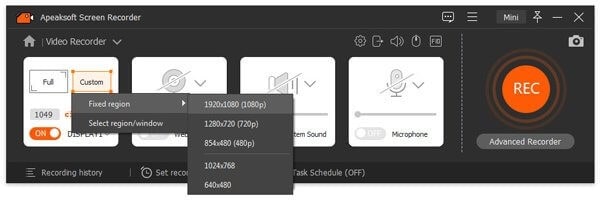
Paso 4. Guardar el video grabado
Para finalizar el procedimiento de grabación, pulsa el cuadrado rojo de la esquina superior izquierda. A continuación, te mostrará todos los trabajos que se han grabado desde ese momento. También tiene una variedad de gadgets en la barra lateral derecha que puedes utilizar para cambiar las grabaciones.
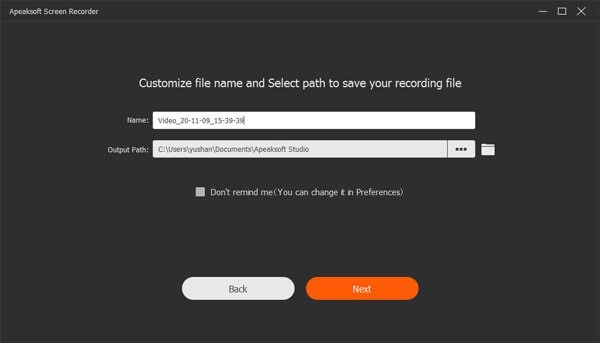
Parte 2. Características principales de Apeaksoft Recorder
Grabador de pantalla con una interfaz sencilla
El grabador de vídeo es el que más opciones ofrece. Te permite grabar toda la pantalla o un área específica, así como incluir sonidos de contexto, entradas de micrófono y de cámara web. Puedes ajustar la forma en que el producto captura la película de vídeo, incluyendo el cambio de la calidad y la velocidad de los bordes. Apeaksoft Screen Recorder también te permite almacenar perfiles de configuración para que puedas cambiar rápidamente entre diferentes ajustes.
Mantenerse al tanto del progreso del juego.
Puedes grabar cualquier conversación en curso que quieras y luego compartirla con tus amigos, o puedes grabar videos de las interacciones de otras personas desde Internet para mejorar tus habilidades de juego.
Grabador dos en uno:
La aplicación cuenta con distintas opciones para la grabación de video y sonido, así como para la captura de pantalla, por lo que cumple con una gama de requisitos más amplia de lo que se piensa.
Crear tutorial en video
Los trabajos en pantalla se grabarán en tu PC durante el tiempo que desees. Con esta versión gratuita del grabador de pantalla de Apeaksoft, puedes incluir el puntero del ratón con un tamaño y un sombreado reducidos para que tu video parezca más nítido.
Gestor de medios independiente
Apeaksoft Screen Recorder viene con su propio gestor de medios, que hace que la localización de las capturas de pantalla y las cronologías sea mucho más fácil de usar que el Explorador de Windows. Además, el software ofrece opciones para modificar y transferir las grabaciones, así como para moverlas a un dispositivo iOS; sin embargo, debes descargar e instalar kits de herramientas adicionales para estas tareas.
Hacer una grabación de video
En el PC, Apeaksoft Screen Recorder es un potente programa de captura de video. No necesitarás buscar otras fuentes para obtener amplias especificaciones después de leer nuestra reseña de Apeaksoft screen recorder.
Resaltar el cursor del ratón
Esto es muy útil para hacer introducciones de video. Puedes utilizar el cursor del ratón para facilitar el seguimiento de tus actividades en la pantalla. También puedes describir el tono de la función y su estado actual.
Cualquier fuente de audio puede ser grabada
Esta característica es lo que hace único a este Grabador de Pantalla. Cuando grabas un video, tienes la opción de grabar el discurso del video real usando el sonido del marco o grabar tu propia voz usando la voz del amplificador. Deberías activar ambos si necesitas grabar una videoconferencia.
Parte 3. Revisión a fondo de Apeaksoft Recorder
Apeaksoft Screen Recorder tiene su propio gestor de medios, lo que hace que encontrar capturas de pantalla y grabaciones sea mucho más cómodo que usar el Explorador de Windows. También puedes editar y convertir los archivos, así como transferirlos a un dispositivo iOS, usando el programa, pero tendrás que obtener e instalar otras herramientas para estas tareas. El programa es fácil de usar y tiene una interfaz contemporánea y atractiva. Te permite grabar video y audio, así como capturar fotos de pantalla por separado si lo deseas.
Rendimiento
Con Apeaksoft Screen Recorder puedes modificar el área de grabación, programar tareas, ajustar la configuración de audio, etc. También puedes previsualizar los archivos capturados antes de almacenarlos. Además te permite resaltar el puntero del ratón para que el seguimiento de tus acciones en la pantalla sea más sencillo. Así mismo puedes personalizar el color y la forma del resaltado.
Las teclas de acceso rápido y las combinaciones de teclas no son nada nuevo para los jugadores, por lo que utilizarlas con esta aplicación será un juego de niños. Podrás programar tus teclas de acceso rápido para hacer cualquier cosa, desde iniciar, pausar o detener una grabación, hasta capturar pantallas o apagar el flujo de la cámara. Las grabaciones que guardes se almacenarán en un directorio de tu elección, con formatos como MP4, WMV, MOV y otros para elegir.
Fácil de usar.
La aplicación tiene diferentes configuraciones para la grabación de video y audio, así como para las capturas de pantalla, por lo que se puede utilizar para más de lo que se piensa. Estas opciones están organizadas en una pequeña interfaz de usuario, y cada una trae un conjunto separado de ajustes. Simplemente conecta tu Android o iPhone a tu computadora, y Apeaksoft Screen Recorder grabará rápidamente el material de su teléfono. Antes de grabar, puedes elegir la resolución a 4K, 2K, 1080p, etc Este programa también te permite tomar una foto, alterarla y aplicar una marca de agua en ella.
Funciones:
Puedes utilizarlo para grabar una variedad de archivos multimedia, como juegos, reuniones de vídeo, etc Si eres un jugador, puedes grabar fácilmente tu juego a una alta velocidad de fotogramas, que luego puedes publicar en Twitter o Facebook. Además, puedes utilizarlo para grabar fácilmente tu cámara web. Apeaksoft Screen Recorder reconoce que divertirse y jugar no lo es todo. Como resultado, sus características lo hacen excelente para grabar videos, tomar imágenes y capturas de pantalla de cualquier producto o servicio que estés vendiendo.
Parte 4. Forma alternativa de grabar video
¿Estás buscando un buen sustituto del grabador de pantalla de Apeaksoft? Filmora es la mejor opción. Es perfecto para hacer grabaciones en la web y distribuirlas. Si te gusta jugar a juegos en línea y quieres compartir tus habilidades y conocimientos, entonces Filmora es la aplicación para ti. Puedes grabar y capturar con éxito grabaciones de alta FPS con este equipo. Los clientes pueden utilizar los audios de la cámara y el micrófono para grabar la pantalla y capturar grabaciones en vivo de hasta 120 cuadros por segundo.
Wondershare Filmora ha demostrado ser excelente para todo tipo de grabaciones, y los profesionales lo han recomendado debido a su versatilidad y facilidad de uso. Incluye capacidades avanzadas de edición de video, por lo que es una mejor opción que muchos grabadores de pantalla gratuitos, como Apeaksoft screen recorder. La mayoría de los clientes eligen este producto porque simplifica la mejor experiencia de grabación al permitirles elegir entre la salida del codificador y los enfoques de codificación Fast JPG.
Pasos para grabar audio con Filmora.
Paso1.Paso 1.Descargar e instalar
Lo primero que debes hacer es conseguir este programa de software desde los siguientes enlaces. Una vez completada la descarga, puedes instalarlo en tu ordenador y empezar a utilizarlo.
Paso 2. Abrir Screen Recorder
El siguiente paso es iniciar el programa de software para que puedas comenzar a grabar audio sin demora. Para ello, ve al botón Iniciar nueva grabación en el cuadro de inicio, y la grabadora se abrirá de la siguiente manera:

Paso 3. Personalizar la fuente de grabación
Con las opciones integradas en la grabadora de Filmora, puedes modificar completamente tus grabaciones. También puedes elegir la fuente de audio, como el micrófono, el sonido del sistema o ambos.

Paso 4. Paso 4. Iniciar/Detener la grabación
Ahora es el momento de iniciar la grabación, lo que puedes hacer pulsando el botón rojo de grabación, que iniciará la grabación de tu audio.

Paso 5. Editar y guardar las grabaciones
Una vez que hayas terminado de editar tus grabaciones, haz clic en la opción Exportar para guardarlas en el lugar que hayas seleccionado en el formato de audio adecuado. También puedes subir inmediatamente tus archivos de audio a tu canal de YouTube. Para compartir tus audios directamente en tu canal de YouTube, sólo tienes que ir a la barra de navegación de YouTube y elegir la opción de Iniciar sesión.

Conclusión:
Hay muchos conjuntos de herramientas de productos que llevan a cabo grabaciones de pantalla que parecen seguir un patrón de interfaz de usuario regular similar, y Apeaksoft Screen Recorder free no es una excepción. El diseño es modesto y construido en la plataforma del sistema operativo Windows 10, sin ser demasiado elegante y permanecer intuitiva y directa A pesar del hecho de que Apeaksoft screen recorder free es el método más experto para grabar cualquier en la web y video/sonido en tiempo real en varias corrientes principales, también tiene un costo estándar de $47.96. Es por eso que incluimos la mejor alternativa a esta caja de herramientas en nuestra revisión de Apeaksoft screen recorder.



